ルーター機能を使わず、HUBとして利用する方法がわかりません【WHR-G54】≪ルータ内蔵モデムや別のルータを使用する場合≫
Q
ルータ機能を使用しないで無線HUBとして利用する方法/ブリッジ接続の設定方法【WHR-G54】≪ルータ内蔵モデムや別のルータを使用する場合≫
A
ブリッジ設定(ルータを利用しない設定)は以下の手順です。
ブリッジ設定方法
エアステーションのWANポートには何も接続しない状態で以下設定を進めます。
1.エアステーションのWANポートとモデムをLANケーブルで接続している場合、
WANポートからLANケーブルを外します。
エアステーションのWANポートにモデム等を接続していない(WANポートに ケーブルがささっていない)場合、手順3に進みます。
2.LANケーブルをWANポートから外した後、エアステーションの電源入れ直しを行い、
2~3分待ちます。
3.エアステーションのDIAGランプが消え、ランプ状態が正常になった状態で、
エアステーションの設定画面を表示させます。
参考FAQ
4.画面左欄の[LAM設定]-[LANポート]をクリックします。
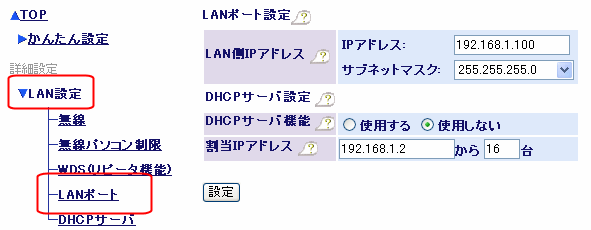
5.LANポート設定画面で、エアステーションのLAN側IPアドレスを
モデムと同一のネットワークになるよう設定変更します。
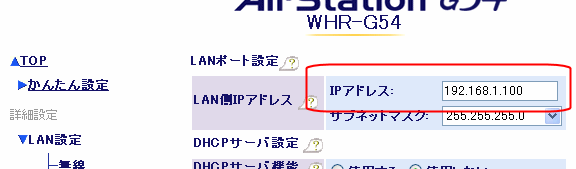
・LAN側IPアドレス
以下IPアドレス設定例もしくはモデムの
取扱説明書を参考に設定してください。
・サブネットマスク
255.255.255.0
モデムのサブネットマスクと同じ値を設定します。
IPアドレス設定例
| ADSLモデム/終端装置のメーカ様名・機種名 | IPアドレス設定例 |
| フレッツ光プレミアムの加入者終端装置(CTU) | 192.168.24.200 |
| NEC社製ADSLモデム、富士通社製ADSLモデム | 192.168.0.100 |
| 住友電気工業社製ADSLモデム「MegaBitGear TE4111C」 | 192.168.1.100 |
| 住友電気工業社製ADSLモデム「MegaBitGear TE4121C」 | 192.168.1.100 |
| 住友電気工業社製ADSLモデム「MegaBitGear TE4/E」 | 172.25.0.100 |
| ASUS-Tech社製ADSLモデム | 192.168.100.100 |
| 上記以外のルータ内蔵モデムや他のルータ | ○.○.○.× ※1 |
※1
○.○.○.まではご利用モデムのIPアドレスと同じ値を、末尾×は
モデムを含め、他の機器と競合しない番号を入力します。
基本的に 2~254 までの数字を使います。
例:モデムのIPアドレスが 192.168.3.1 の場合、
エアステーションのLAN側IPアドレスには 192.168.3.100 など
最後の枠の数字をモデムなど他の機器と異なる値にします。
6.[DHCPサーバ機能]欄は[使用しない]にチェックを入れ、
[設定]ボタンをクリックします。
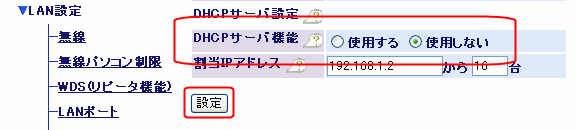
7.「設定を完了しました」と表示されましたらWebブラウザー画面を閉じます。
8.LANケーブルで、エアステーションのLANポートとモデムを接続します。
WANポートには接続しません。ご注意ください。
[1]~[4]のどのポートに接続してもかまいません。
ケーブルを接続した際に接続したポート番号のランプが点灯することを
確認ください。
9.パソコンを再起動します。
10.パソコン起動後、Webブラウザー(InternetExplorerなど)を起動し
インターネットに接続できるか確認します。
※注意※
ご利用の環境に、ルータ内蔵ADSLモデム/ルータ内蔵IP電話対応モデム/
CTU(加入者終端装置)/別途使用するルータなど、ルータ機能搭載装置が
ある場合、エアステーションをブリッジ設定でご利用いただくことをお勧めします。
ご利用のモデム/機器がルータ機能搭載かは、ご契約のプロバイダ様にご確認ください。
パソコンのIPアドレスがルータより取得できている状態で、インターネットに接続できない場合、モデムの取扱説明書を参照し、
モデム側の設定が完了しているか確認ください。
ご利用の回線業者様がアッカネットワークス様・イーアクセス様・
CTnet様・T-com様の場合、モデムにルータ機能が搭載されているようです。
ご利用のモデムがルータ搭載かどうかについてはご契約のプロバイダ様、
インターネット業者様にお問い合わせください。
2006/5/31現在、NTT西日本フレッツ光プレミアムの場合、提供される
加入者終端装置には、ルータ機能が搭載されています。
チャット・LINEでのサポートについて
下記商品はチャット・LINEでのサポート対象外のため、電話またはメールにてお問合せいただきますようお願いいたします。
法人様向けネットワーク商品
ネットワーク対応ハードディスク(TeraStation)
<注意事項>
以下のいずれかに該当する場合、お客様の同意なくチャット・LINEでのサポートを終了させていただく場合がございます。ご了承ください。
同一のお客様から同一内容のお問合せ等の入力が複数あった場合
本サービスに関係のない画像・動画・スタンプ等が送信された場合
一定時間以上お客様からの返信がされない場合
営業時間
<オペレーター受付時間>
月~土・祝 9:30~21:00
日 9:30~17:30
※AIによる自動応答は24時間ご利用いただけます。
メールで相談について
個人向けWi-Fi/有線LAN製品、ストレージ製品のお客様にはメールで問い合わせいただく前にAIが問題解決のお手伝いを行います。
いずれかを選択して進んでください。
 Wi-Fi(無線LAN)
Wi-Fi(無線LAN) 有線LAN
有線LAN HDD(ハードディスク)・NAS
HDD(ハードディスク)・NAS SSD
SSD ブルーレイ/DVD/CDドライブ
ブルーレイ/DVD/CDドライブ メモリー
メモリー USBメモリー
USBメモリー メモリーカード・カードリーダー/ライター
メモリーカード・カードリーダー/ライター 映像/音響機器
映像/音響機器 ケーブル
ケーブル マウス・キーボード・入力機器
マウス・キーボード・入力機器 Webカメラ・ヘッドセット
Webカメラ・ヘッドセット スマートフォンアクセサリー
スマートフォンアクセサリー タブレットアクセサリー
タブレットアクセサリー 電源関連用品
電源関連用品 アクセサリー・収納
アクセサリー・収納 テレビアクセサリー
テレビアクセサリー その他周辺機器
その他周辺機器 法人向けWi-Fi(無線LAN)
法人向けWi-Fi(無線LAN) 法人向け有線LAN
法人向け有線LAN LTEルーター
LTEルーター 法人向けNAS・HDD
法人向けNAS・HDD SSD
SSD ブルーレイ/DVD/CDドライブ
ブルーレイ/DVD/CDドライブ 法人向けメモリー・組込み/OEM
法人向けメモリー・組込み/OEM 法人向けUSBメモリー
法人向けUSBメモリー メモリーカード・カードリーダー/ライター
メモリーカード・カードリーダー/ライター 映像/音響機器
映像/音響機器 法人向け液晶ディスプレイ
法人向け液晶ディスプレイ 法人向けケーブル
法人向けケーブル 法人向けマウス・キーボード・入力機器
法人向けマウス・キーボード・入力機器 法人向けヘッドセット
法人向けヘッドセット 法人向けスマートフォンアクセサリー
法人向けスマートフォンアクセサリー 法人向けタブレットアクセサリー
法人向けタブレットアクセサリー 法人向け電源関連用品
法人向け電源関連用品 法人向けアクセサリー・収納
法人向けアクセサリー・収納 テレビアクセサリー
テレビアクセサリー オフィスサプライ
オフィスサプライ その他周辺機器
その他周辺機器 データ消去
データ消去
